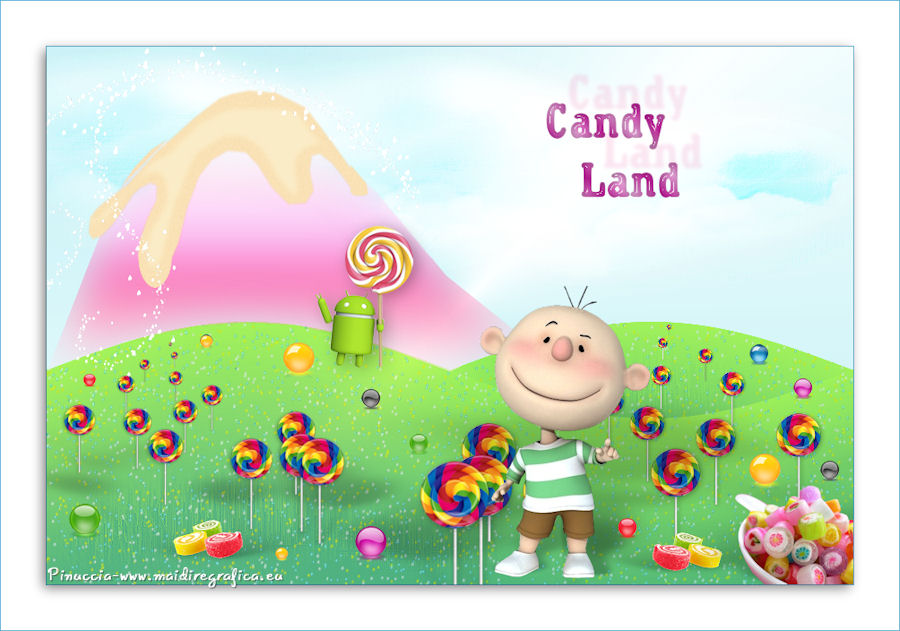|
CANDY LAND
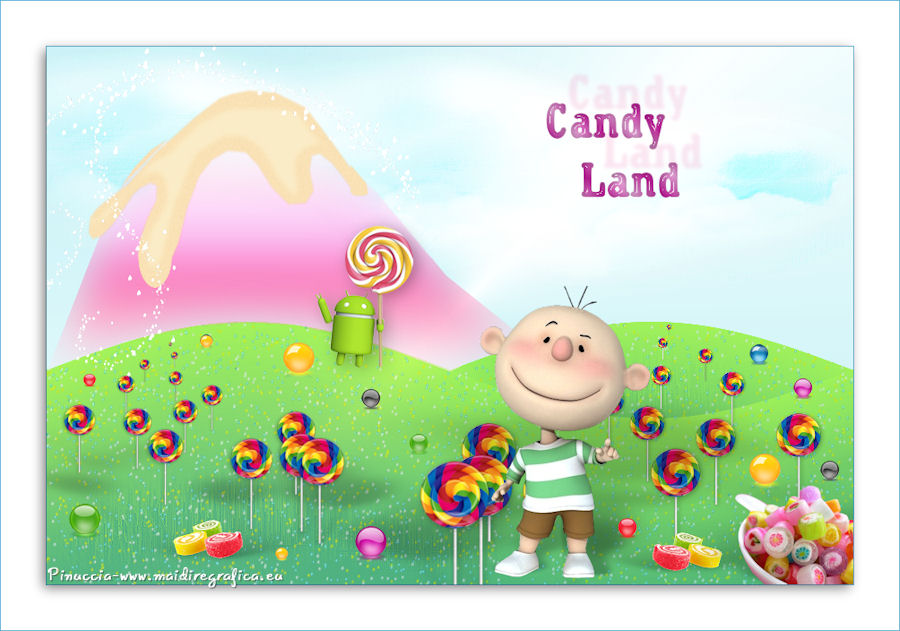
Merci Regina

Le tutoriel a été réalisé avec CorelX6, mais il peut également être exécuté avec les autres versions.
Pour le traduire, j'ai utilisé CorelX2.
Suivant la version utilisée, vous pouvez obtenir des résultats différents.
Depuis la version X4, la fonction Image>Miroir a été remplacée par Image>Renverser horizontalement,
et Image>Renverser avec Image>Renverser verticalement.
Dans les versions X5 et X6, les fonctions ont été améliorées par la mise à disposition du menu Objets.
Avec la nouvelle version X7, nous avons à nouveau Miroir/Retourner, mais avec nouvelles différences.
Consulter, si vouz voulez, mes notes ici
Certaines dénominations ont changées entre les versions de PSP.
Les plus frequentes dénominations utilisées:


Nécessaire pour réaliser ce tutoriel:
Matériel ici
Modules Externes:
consulter, si nécessaire, ma section de filtre ici
Alien Skin Eye Candy 5 Impact - Perspective Shadow ici
VDL Adrenaline - Snowflakes ici
Mura's Meister - Copies ici

Si vous voulez utiliser vos propres couleurs, n'hésitez pas à changer le mode et l'opacité des calques
Dans les plus récentes versions de PSP, vous ne trouvez pas le dégradé d'avant plan/arrière plan ou Corel_06_029.
Vous pouvez utiliser le dégradé des versions antérieures.
Ici le dossier Dégradés de CorelX.
Placer le preset  dans le dossier du filtre Alien Skin Eye Candy 5 Impact>Settings>Shadow. dans le dossier du filtre Alien Skin Eye Candy 5 Impact>Settings>Shadow.
En cliquant sur le preset une ou deux fois (selon vos réglages) automatiquement il se placera directement dans le dossier Settings de Alien Skin Eye Candy.
pourquoi un ou deux clic voir ici
Placer le tube à image dans le dossier Tubes à images.
Placer le dégradé dans le dossier Dégradés.
Placer le preset Emboss 3 dans le dossier Paramètres par défaut.
1. Placer en avant plan la couleur #fbffff,
et en arrière plan la couleur #c4f1f6.
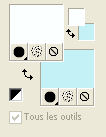
Préparer un dégradé de premier plan/arrière plan, style Radial.
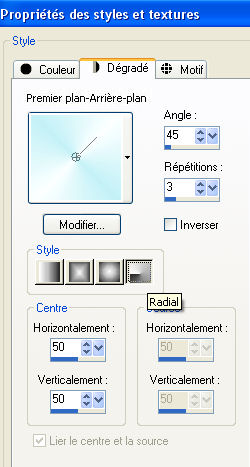
2. Ouvrir candyland-alpha-regis.
Cette image, qui sera la base de votre travail, n'est pas vide, mais contient les sélections enregistrées sur le canal alpha.
3. Remplir  l'image transparente du dégradé. l'image transparente du dégradé.
4. Activer le tube Azyzam-clouds – Édition>Copier.
Revenir sur votre travail et Édition>Coller comme nouveau calque.
Déplacer  le tube en haut. le tube en haut.
5. Touche K pour activer l'outil Sélecteur 
avec PSP 9 touche D pour activer l'outil Déformation 
en mode Échelle  , ,
pousser les noeuds centrals à droite et à gauche jusqu'aux bords.
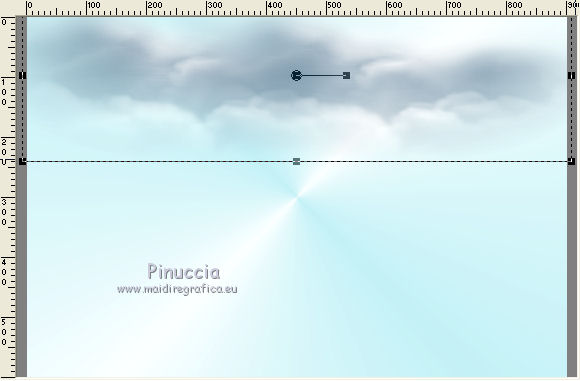
Placer le calque en mode Lumière dure.
6. Effets>Filtre personnalisé - sélectionner le preset Emboss 3 et ok.

7. Calques>Dupliquer.
8. Placer en avant plan la couleur #bffb5d,
et en arrière plan la couleur #58b683.
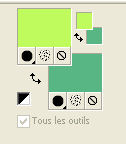
Préparer un dégradé de premier plan/arrière plan, style Linéaire.
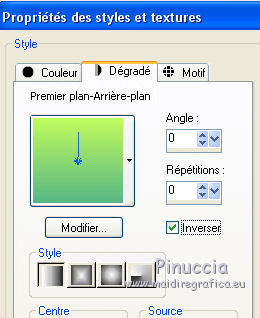
9. Calques>Nouveau calque raster.
Sélections>Charger/Enregistrer une sélection>Charger à partir d'un canal alpha.
La sélection candy-regis est déjà disponible.
On doit seulement cliquer Charger.
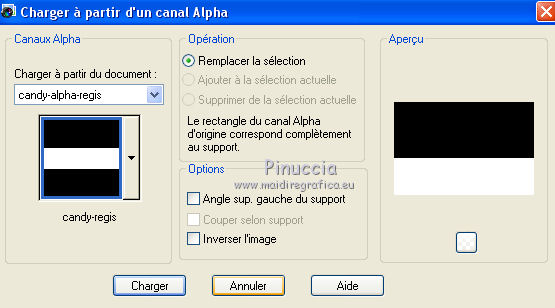
Remplir  la sélection du dégradé. la sélection du dégradé.
Sélections>Désélectionner tout.
10. Effets>Effets de distorsion>Vagues.
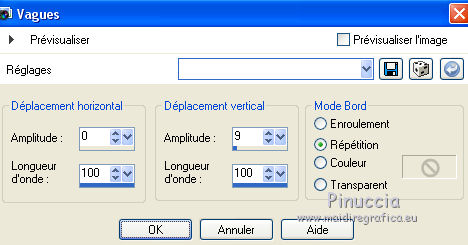
11. Calques>Dupliquer.
Image>Miroir.
Calques>Agencer>Déplacer vers le bas.
Placer le calque en mode Multiplier.
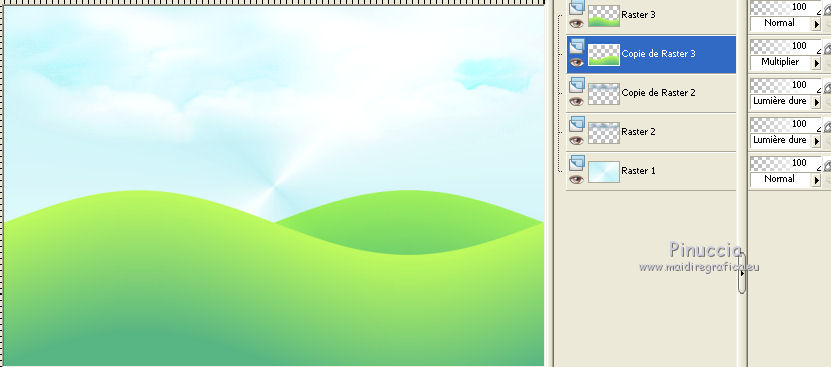
12. Vous positionner sur le calque du haut de la pile.
Sélections>Charger/Enregistrer une sélection>Charger à partir d'un canal alpha.
Ouvrir le menu des sélections et charger sélection candy-1-regis.

13. Effets>Effets de textures>Fourrure.
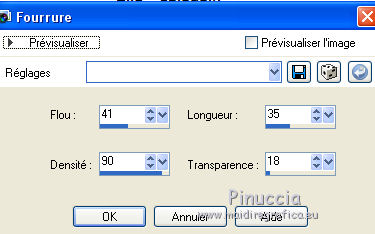
Effets>Effets de bords>Accentuer.
Sélections>Désélectionner tout.
14. Vous positionner sur le calque de dessous - le deuxième du haut.
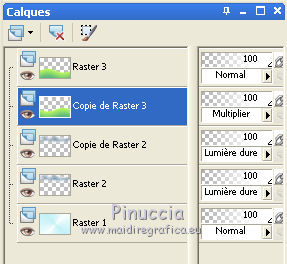
15. Sélections>Charger/Enregistrer une sélection>Charger à partir d'un canal alpha.
Ouvrir le menu des sélections et charger sélection candy-2-regis.
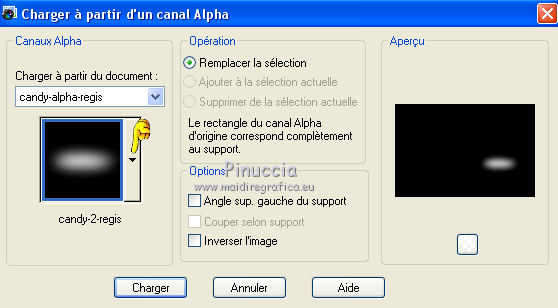
16. Effets>Effets de textures>Fourrure, comme précédemment.
Effets>Effets de bords>Accentuer.
Sélections>Désélectionner tout.
17. Vous positionner sur le calque du haut de la pile.
Calques>Fusionner>Fusionner le calque de dessous.
18. Sélections>Sélectionner tout.
Sélections>Flottante.
Sélections>Statique.
19. Calques>Nouveau calque raster.
Effets>Modules Externes>VDL Adrenaline - Snowflakes.
si vous utilisez la version plus récente le résultat ne change pas:
Effets>Modules Externes>VanDerLee - Snowflakes
Sélectionner le preset Romantic-Warm yellow et garder la couleur de défaut #ffd700.
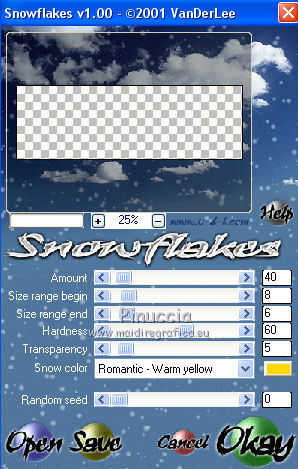
20. Répéter le filtre, mais couleur #fed2f3.
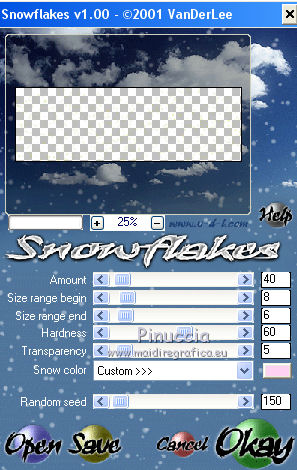
21. Encore une fois répéter le filtre, couleur #59b2da.
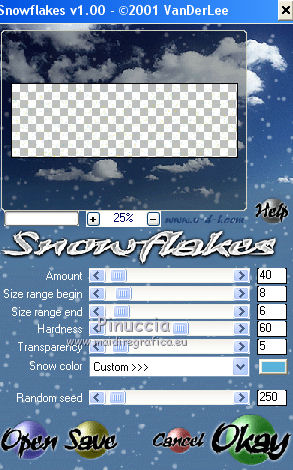
Sélections>Désélectionner tout.
Vous devriez avoir ce-ci.
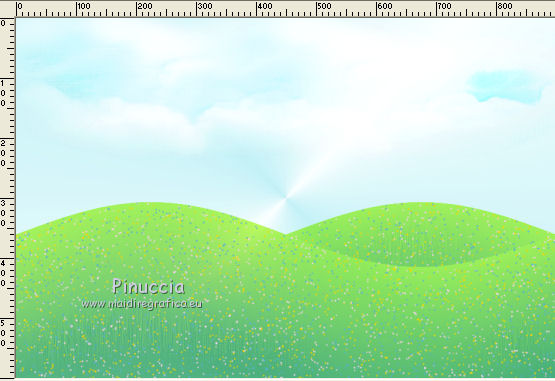
22. Effets>Filtre personnalisé - Emboss 3.
23. Réduire l'opacité de ce calque à 50%.
Calques>Fusionner>Fusionner le calque de dessous.
24. Calques>Nouveau calque raster.
Sélections>Charger/Enregistrer une sélection>Charger à partir d'un canal alpha.
Ouvrir le menu des sélections et charger sélection candy-3-regis.

Change le dégradé de premier plan avec le dégradé candy-regis, style Linéaire.
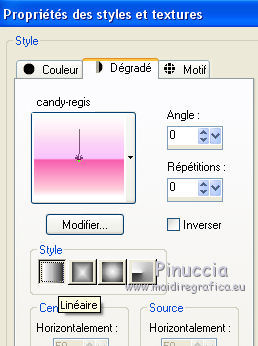
Remplir  la sélection du dégradé. la sélection du dégradé.
25. Réglage>Flou>Flou gaussien - rayon 25.

Sélections>Désélectionner tout.
26. Calques>Nouveau calque raster.
Sélections>Charger/Enregistrer une sélection>Charger à partir d'un canal alpha.
Ouvrir le menu des sélections et charger sélection candy-4-regis.
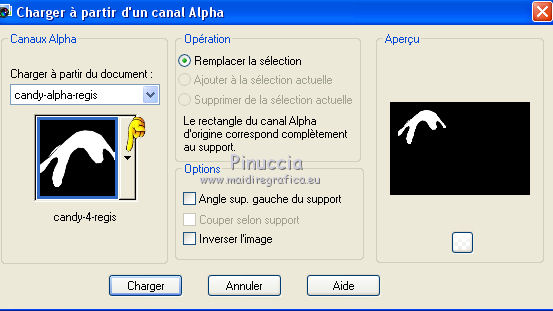
26. Placer en avant plan la couleur #faecc7,
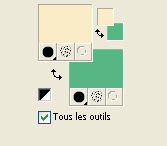
et remplir  la sélection avec cette couleur. la sélection avec cette couleur.
Garder sélectionné.
27. Calques>Nouveau calque raster.
Placer en avant plan la couleur #fbc183.
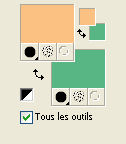
28. Activer l'outil Pinceau 
sélectionner le pinceau rond, taille 30, rigidité 50, opacité 20

Appliquer le pinceau sur les bords de la sélection
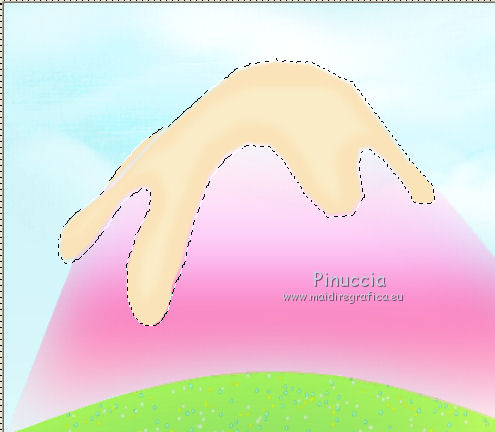
Placer le calque en mode Multiplier et réduire l'opacité à 63%.
29. Réglage>Ajouter/Supprimer du bruit>Ajouter du bruit.
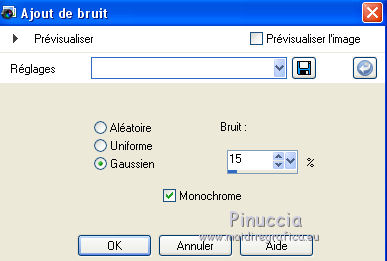
Sélections>Désélectionner tout.
30. Activer le tube lolli – Édition>Copier.
Revenir sur votre travail et Édition>Coller comme nouveau calque.
Image>Redimensionner, à 50%, redimensionner tous les calques décoché.
Déplacer  le tube en haut. le tube en haut.
31. Effets>Effets 3D>Ombre portée, couleur noire #000000.
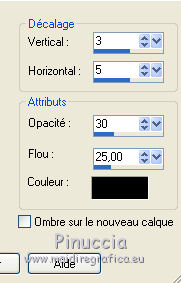
32. Effets>Modules Externes>Mura's Meister - Copies.
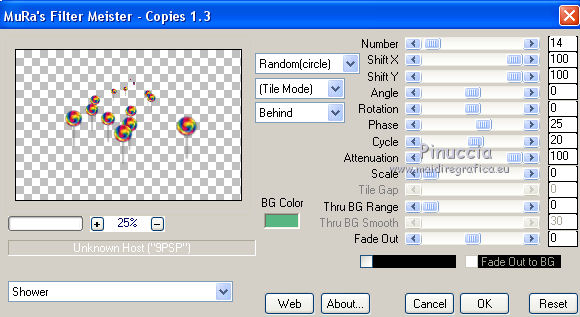
attention: "random" signifie "aléatoire". Ainsi que le résultat ne pourra pas être le même que le mien.
Pour le changer, cliquer avec la souris sur la fenêtre de prévisualisation,
jusqu'à ce que vous voyez le résultat que vous préférez.
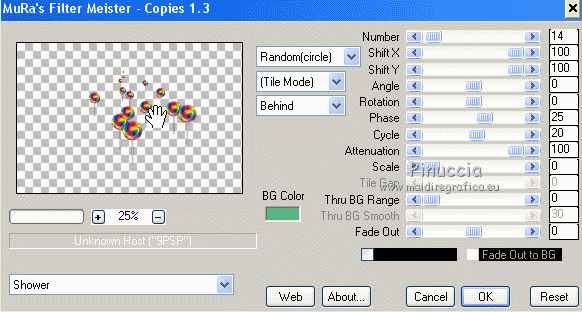
Déplacer  le tube en bas à droite. le tube en bas à droite.
Si nécessaire, effacer  les "lollis" qui vous dérange. les "lollis" qui vous dérange.
33. Effets>Modules Externes>Alien Skin Eye Candy 5 Impact - Perspective Shadow.
Sélectionner le preset regis-candy-shadow et ok.
En cas de problèmes avec le preset, vous pouvez copier les règlages dans la capture.
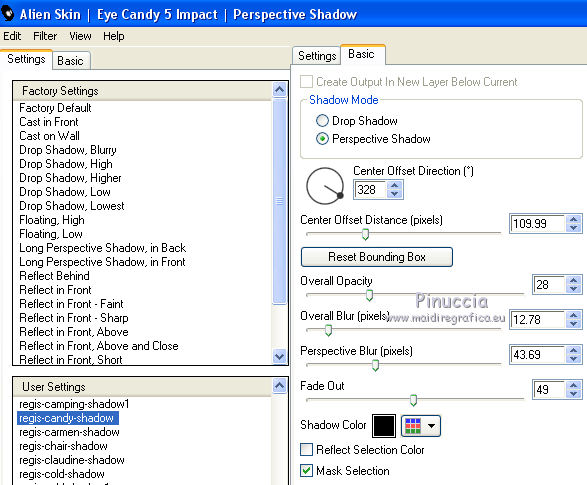
34. Calques>Dupliquer.
Image>Miroir.
Image>Redimensionner, à 70%, redimensionner tous les calques décoché.
Positionner  bien le calque en bas à gauche. bien le calque en bas à gauche.
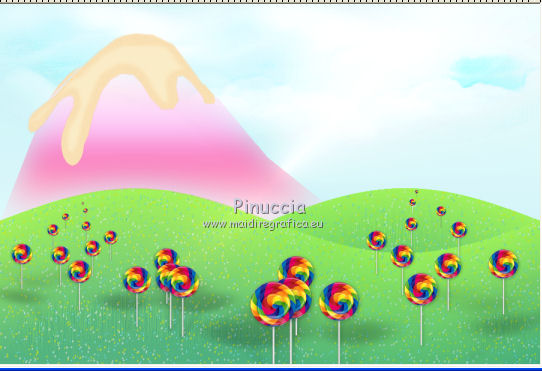
35. Activer le tube candy1 – Édition>Copier.
Revenir sur votre travail et Édition>Coller comme nouveau calque.
Image>Redimensionner, à 30%, redimensionner tous les calques décoché.
Déplacer  le tube où vous préférez. le tube où vous préférez.
36. Effets>Modules Externes>Alien Skin Eye Candy 5 Impact - Perspective Shadow - preset regis-candy-shadow.
Réglage>Netteté>Netteté.
37. Calques>Dupliquer.
Image>Miroir.
Positionner  à votre convenance. à votre convenance.
38. Activer le tube candy – Édition>Copier.
Revenir sur votre travail et Édition>Coller comme nouveau calque.
Image>Redimensionner, à 30%, redimensionner tous les calques décoché.
Image>Miroir.
Déplacer  le tube dans le coin en bas à droite. le tube dans le coin en bas à droite.
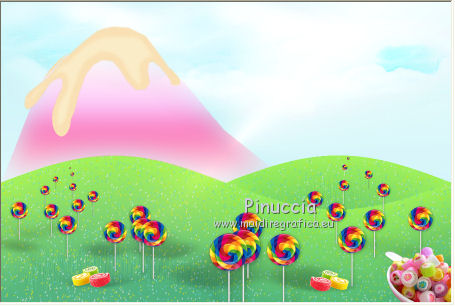
39. Effets>Modules Externes>Alien Skin Eye Candy 5 Impact - Perspective Shadow - preset regis-candy-shadow.
40. Activer le tube WD Little Fat Headed Dude.
Avec l'outil Sélection  , rectangle, , rectangle,
sélectionner le tube.
Édition>Copier.
Revenir sur votre travail et Édition>Coller comme nouveau calque.
Image>Redimensionner, à 65%, redimensionner tous les calques décoché.
Déplacer  le tube à votre convenance. le tube à votre convenance.
41. Effets>Modules Externes>Alien Skin Eye Candy 5 Impact - Perspective Shadow - preset regis-candy-shadow.
42. Calques>Nouveau calque raster.
Activer l'outil Tubes à images 
chercher et sélectionner le tube à image Symbol 03, Échelle 25.

Appliquer le tube plusieurs fois à votre convenance (même en réduisant l'échelle).
Chaque fois que vous cliquez, le tube va changer de couleur.
43. Activer le tube ARTISTIC GARDEN FLORJU.
Fichier>Exporter>Tube à image, donner un nom au tube et ok.
44. Calques>Nouveau calque raster.
Activer l'outil Tubes à images 
chercher et sélectionner le tube exporté
appliquer le tube en haut à gauche.

45. Effets>Filtre personnalisé - Emboss 3.
46. Activer le tube robot-candy – Édition>Copier.
Revenir sur votre travail et Édition>Coller comme nouveau calque.
Image>Redimensionner, 1 fois à 50% et 1 fois à 80%, redimensionner tous les calques décoché.
Déplacer  le tube où vous préférez. le tube où vous préférez.
Effets>Effets 3D>Ombre portée, comme précédemment.
47. Activer le tube text-candy – Édition>Copier.
Revenir sur votre travail et Édition>Coller comme nouveau calque.
Déplacer  le tube en haut à droite. le tube en haut à droite.

48. Calques>Fusionner>Calques visibles.
Sélections>Sélectionner tout.
49. Image>Ajouter des bordures, 1 pixel, symétrique, avec une couleur de votre image.
Image>Ajouter des bordures, 50 pixels, symétrique, couleur blanche #ffffff.
50. Effets>Effets 3D>Ombre portée, couleur noire #000000.

Sélections>Désélectionner tout.
51. Image>Ajouter des bordures, 1 pixel, symétrique, avec une couleur de votre image.
Image>Redimensionner, à 900 pixels de largeur, redimensionner tous les calques coché.
52. Signer votre travail et enregistrer en jpg.

Vos versions. Merci beaucoup

Momo

Renée

Jewel

Si vous avez des problèmes, ou des doutes, ou vous trouvez un link modifié, ou seulement pour me dire que ce tutoriel vous a plu, vous pouvez m'écrire.
29 Avril 2015
|